الطريقة 1: حدود النص
يمكنك بسرعة تمييز نهاية الكلمة في Word في أي إصدار حديث باستخدام أداة "الحدود والتعبئة". يجب استخدامه وفقًا للتعليمات التالية:
- انتقل إلى علامة التبويب "الرئيسية"، افتح القائمة الفرعية للحدود واضغط على "الحدود والتعبئة..."، بعد تمييز نهاية الكلمة.
- في قسم "النوع"، اختر الخيار "إطار". لتحديد النهاية، يكفي فقط تحديد اللون وسمك الخط – لا حاجة لتغيير المعلمات الأخرى.
- يمكن إجراء تغييرات على النص - ستبقى النهاية المميزة في مكانها.
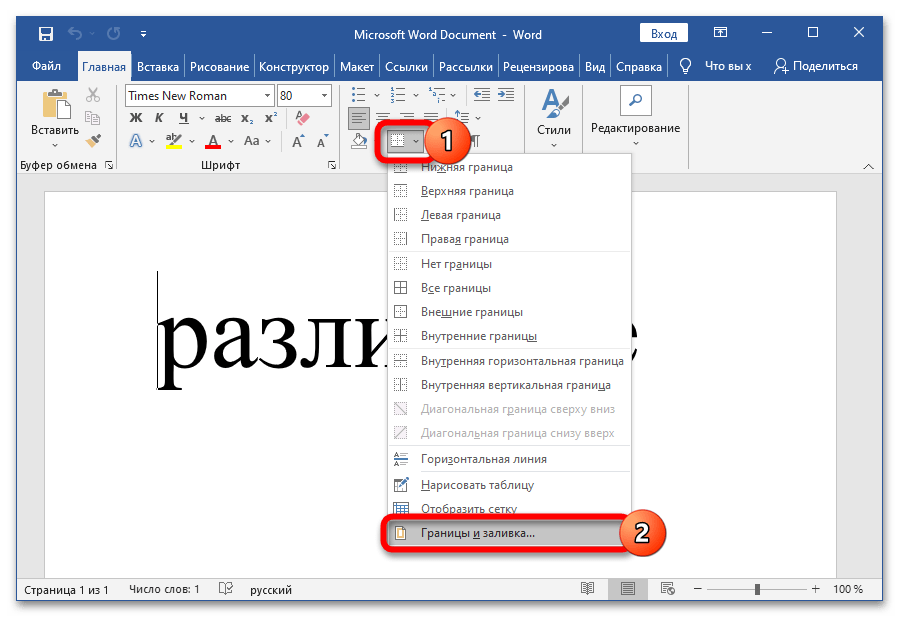
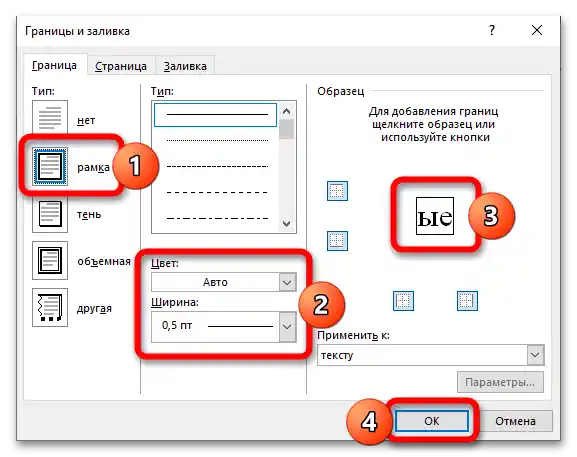
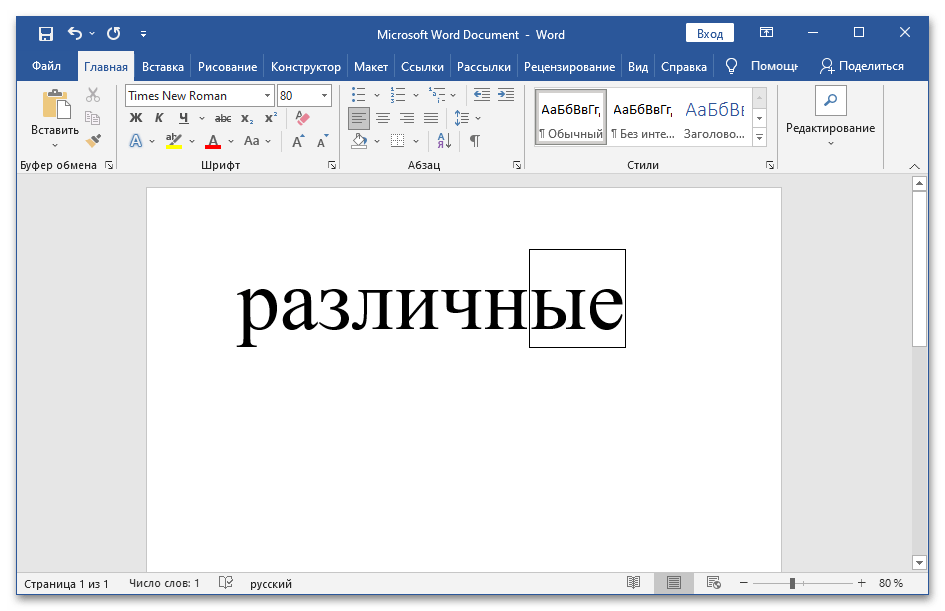
الطريقة 2: إدراج شكل
تتضمن الطريقة البديلة، التي يمكن استخدامها عند تمييز النهايات لمرة واحدة، إضافة شكل يدويًا.يتم إضافة النهاية وفقًا للخوارزمية التالية:
- افتح قسم "إدراج"، قم بتوسيع بند "أشكال"، واختر "مستطيل" في أعلى القائمة.
- قم بإدراج النهاية في المستطيل.
- في البداية، يتم ملء المستطيل بلون أزرق صلب - لتغيير ذلك، انقر بزر الماوس الأيمن على الشكل واضبط القيمة "لا تعبئة" في قسم "تعبئة" و "أسود" في قسم "حدود".
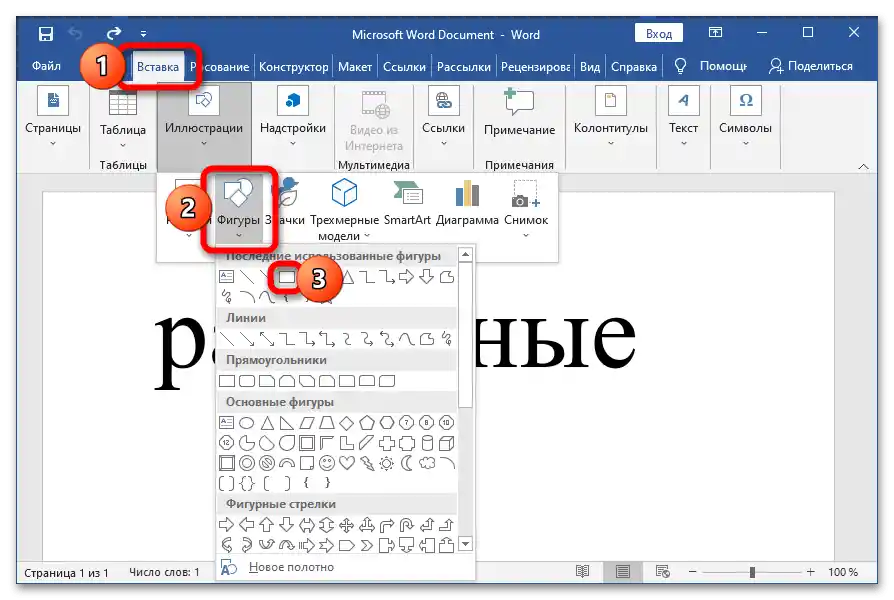
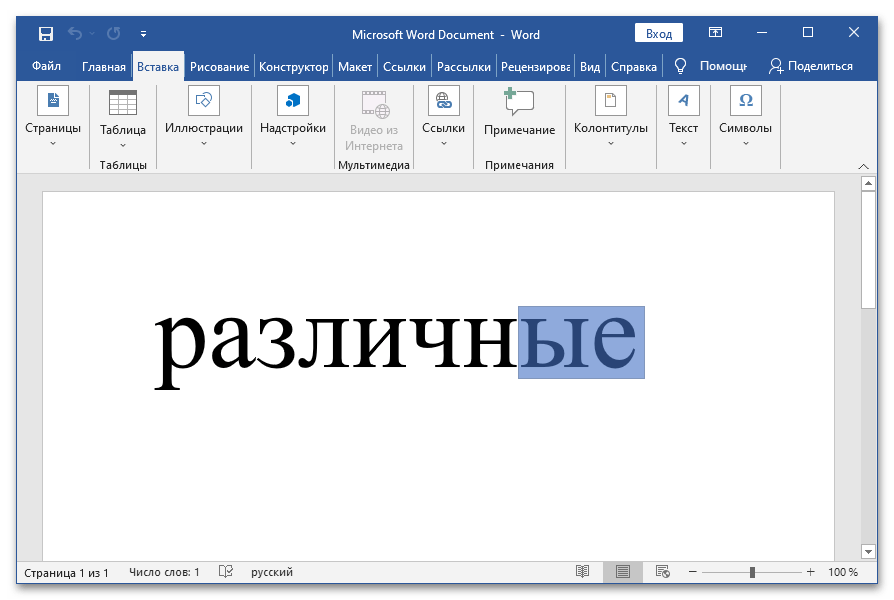
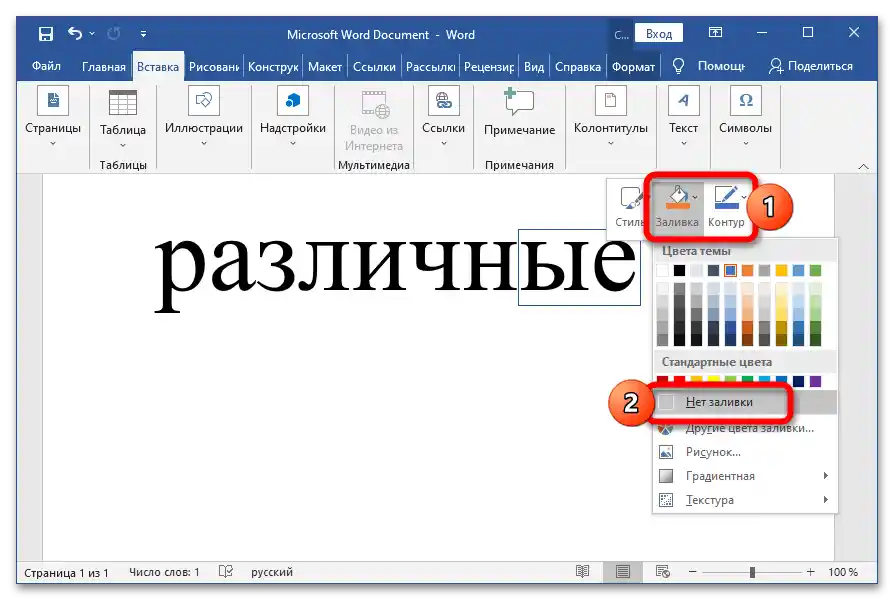
مهم! يمكن تمييز النهايات بهذه الطريقة فقط بعد الانتهاء من تحرير النص - عند إجراء أي تغييرات، لن يتبع الشكل الحروف، بل سيبقى في مكانه.
الطريقة 3: استخدام الماكرو
عند العمل مع نص كبير، يمكن أتمتة عملية رسم النهايات باستخدام ماكرو خاص - سيقوم بإنشاء الشكل بنفسه (كما في الطريقة 2). يتم إضافة الماكرو في Word وفقًا لخوارزمية بسيطة:
- انتقل إلى علامة التبويب "عرض"، افتح بند "ماكرو"، واضغط على السطر المناسب. لسهولة الاستخدام لاحقًا، يمكنك استخدام مجموعة المفاتيح Alt + F8.
- أدخل أي اسم لمجموعة الأوامر المستقبلية، واضغط على "إنشاء".
- حدد كل النص في النافذة باستخدام مجموعة المفاتيح Ctrl + A، ثم احذفه.انسخ الكود المقدم أدناه، ألصقه واضغط على الزر "حفظ".
Option ExplicitEnum LexicalUnits
luEndfix = 3
End Enum'أدخل النهاية
Sub النهاية()
Call AddLexicalUnit(luEndfix)
End SubSub AddLexicalUnit(LexUnit As LexicalUnits)
Dim nL As Single, nT As Single, nW As Single, nH As Long
Const HEIGHT As Single = 3
' ActiveWindow.GetPoint 0, 0, 0, nH, Selection.Range
nL = Selection.Information(wdHorizontalPositionRelativeToPage)
nT = Selection.Information(wdVerticalPositionRelativeToPage) + 2
Selection.Collapse wdCollapseEnd
nW = Selection.Information(wdHorizontalPositionRelativeToPage) - nL
Select Case LexUnit
Case luEndfix 'النهاية
nH = Selection.Font.Size
With ActiveDocument.Shapes.AddShape(msoShapeRectangle, nL, nT, nW, CSng(nH))
.Fill.Visible = msoFalse
.Select
End With
End Select
Selection.ShapeRange.WrapFormat.Type = 3
End Sub - حدد النهاية في الكلمة، استدعِ نافذة الماكرو باستخدام مجموعة المفاتيح Alt + F8، اختر الخيار "النهاية"، واضغط على "تنفيذ" — سيتم رسم إطار مستطيل قياسي تلقائيًا.
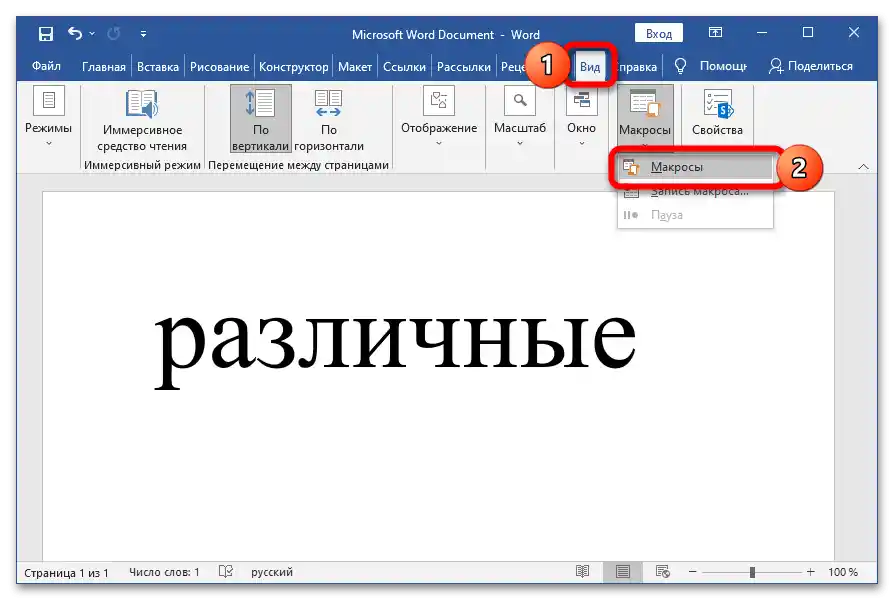
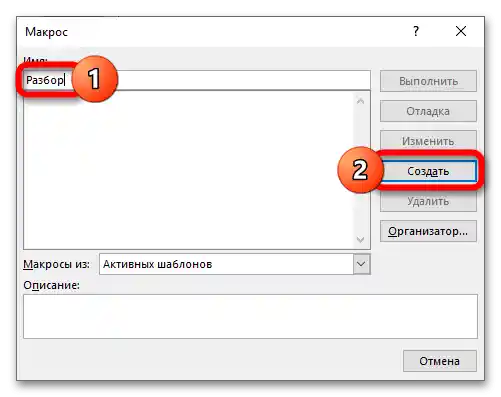
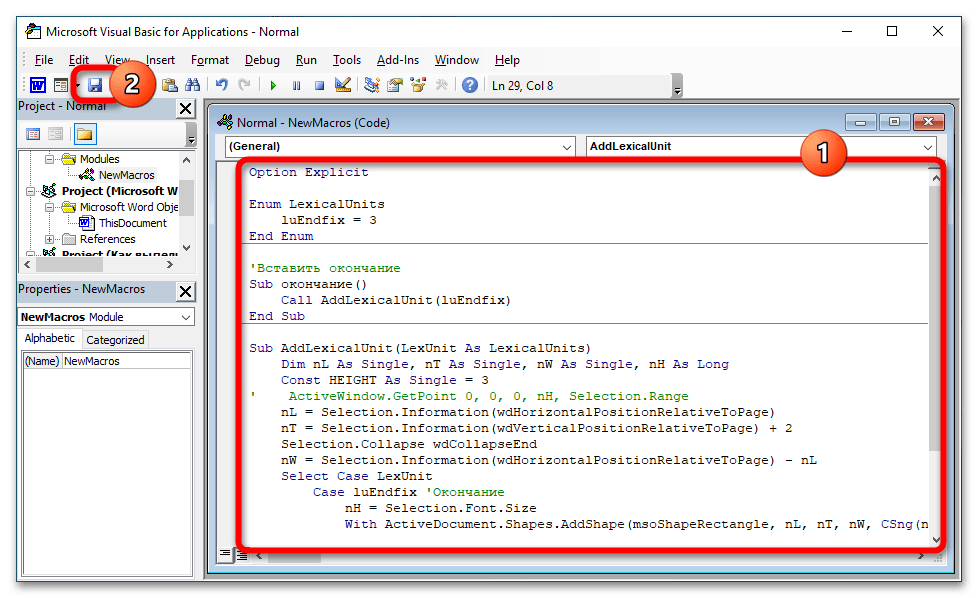
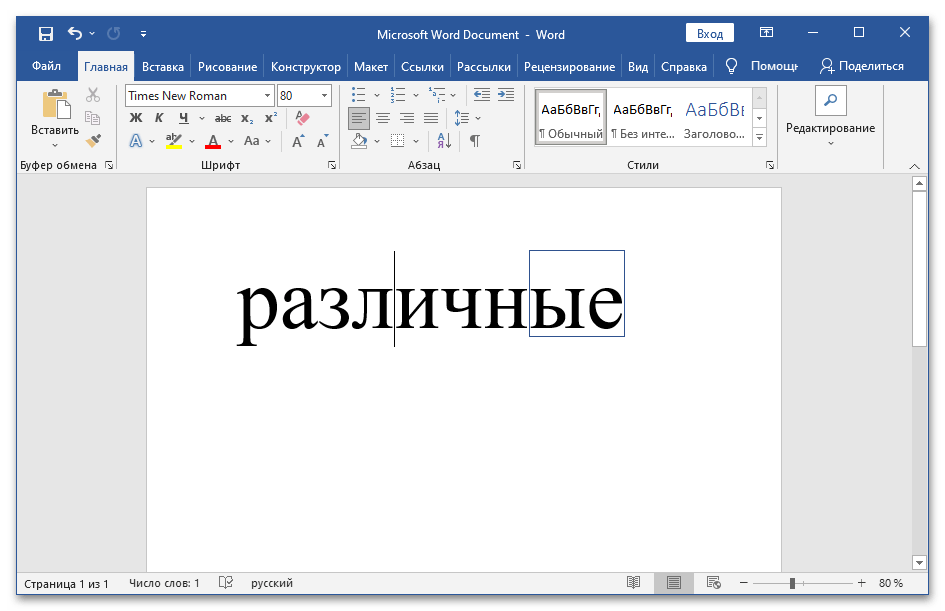
إذا لم يكن هناك خيار "ماكرو" في قسم "عرض"، اضغط على "ملف"، افتح "الخيارات"، انتقل إلى "أساسي" وابحث عن قسم "إعدادات العمل الأساسية". قم بتفعيل خيار "عرض علامة التبويب "المطور" في الشريط"، وابحث عن قسم "ماكرو" في علامة التبويب "المطور" التي ظهرت في شريط Word.
اقرأ أيضًا: كيفية إنشاء ماكرو في وورد